修正 Xbox 錯誤代碼 80A4000B、80A40004 或 876C0104
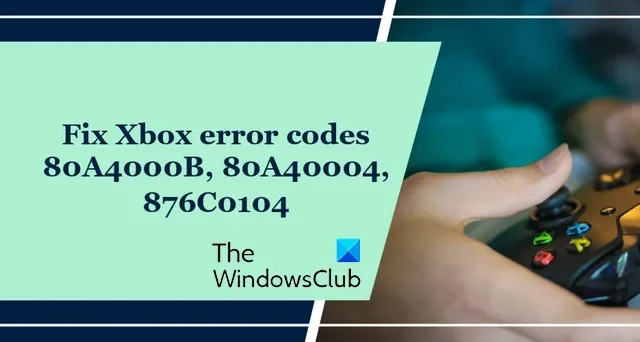
在這篇文章中,我們將討論Xbox 錯誤代碼 80A4000B、80A40004 和 876C0104並了解如何修復它們。
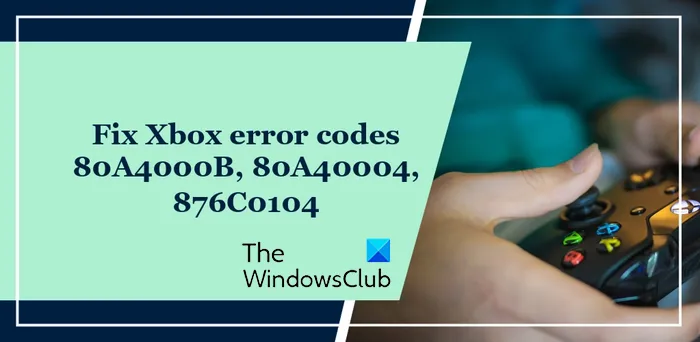
修復 Xbox 錯誤代碼 80A4000B 和 80A40004
嘗試在 Xbox 主機上登入 Xbox Live 帳戶時發生錯誤代碼 80A4000B 和 80A40004。當這些錯誤被觸發時,您可能會收到以下錯誤訊息:
我們無法讓您登入。請在幾分鐘後重試,或登入 account.live.com 檢查您的帳戶。
這些錯誤代碼主要表示您的 Microsoft 帳戶安全或帳單詳細資訊需要更新。這些錯誤的其他原因包括伺服器問題和網路連線問題。
如果您也遇到任何這些錯誤,請嘗試重新啟動 Xbox 主機。關閉主機,拔下電源插頭,等待一分鐘左右,重新插上電源,然後開啟電源。然後,您可以嘗試登入您的帳戶並查看錯誤是否已修復。如果沒有,您可以使用以下解決方案來消除 Xbox 錯誤代碼 80A4000B 或 80A40004:
- 確保 Xbox 伺服器未關閉。
- 檢查您的 Microsoft 帳戶安全性詳細資料。
- 重置您的網路設備並測試您的網路連線。
- 刪除並恢復您的 Xbox Live 檔案。
1]確保Xbox伺服器沒有關閉
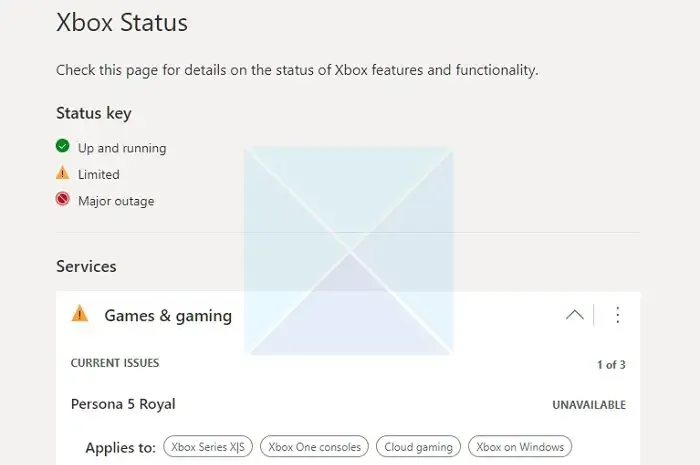
登入錯誤通常是由於伺服器問題引起的。因此,在嘗試進階修復之前,請檢查 Xbox Live 的目前伺服器狀態。可能存在伺服器中斷問題或伺服器可能正在維護。因此,請在 Web 瀏覽器中造訪 support.xbox.com/en-US/xbox-live-status 頁面並檢查 Xbox Live 伺服器是否已關閉。如果是,請等待一段時間,然後嘗試登入您的 Xbox 主機。但是,如果伺服器已啟動並正在運行,則一定有其他原因導致此錯誤。因此,請使用下一個修復程序。
2]檢查您的Microsoft帳戶安全詳細信息
您的 Microsoft 帳戶詳細資料可能不正確或未經驗證,這可能是您無法登入 Xbox 主機的原因。因此,如果該情況適用,請驗證 Microsoft 帳戶的安全性詳細信息,然後嘗試登入控制台來修復錯誤。就是這樣:
首先,在電腦上開啟 Web 瀏覽器,造訪 Microsoft 網站,然後登入您的Microsoft 帳戶。
現在,展開安全性選項,然後按一下進階安全性選項。
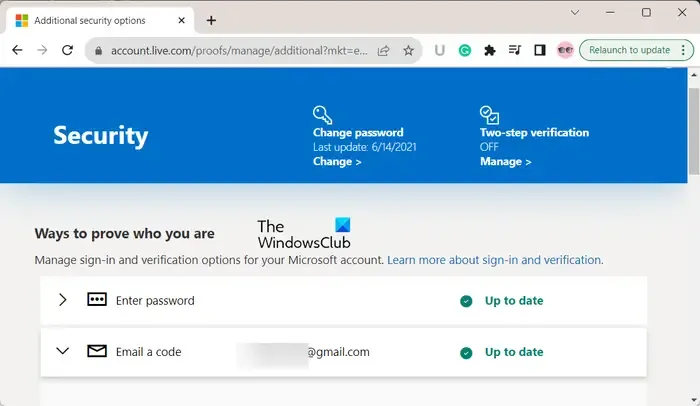
之後,檢查您的安全資訊並確保您輸入了正確的電子郵件地址、備用電子郵件地址和電話號碼。
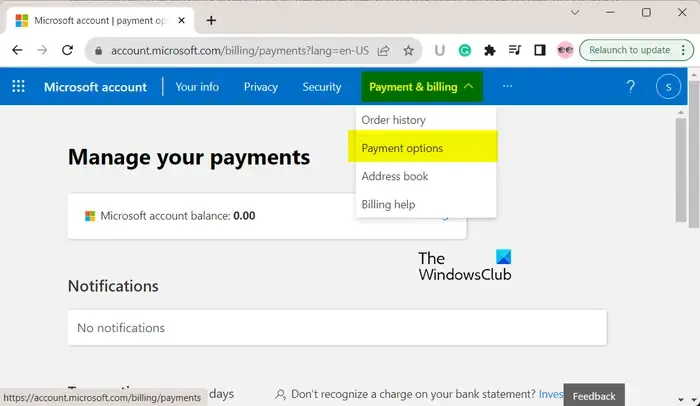
接下來,選擇「付款和帳單」>「付款選項」,並確保您的 Microsoft 帳戶的帳單資訊正確。例如,您的 Microsoft 帳戶的帳單地址應與您的信用卡的帳單地址相同。如果發生錯誤,請按一下“檢視或編輯卡”,然後您可以正確更新您的帳單資訊。
完成後,您可以嘗試登入控制台並檢查錯誤代碼 80A40004 是否已修復。
3]重置您的網路設備並測試您的網路連接
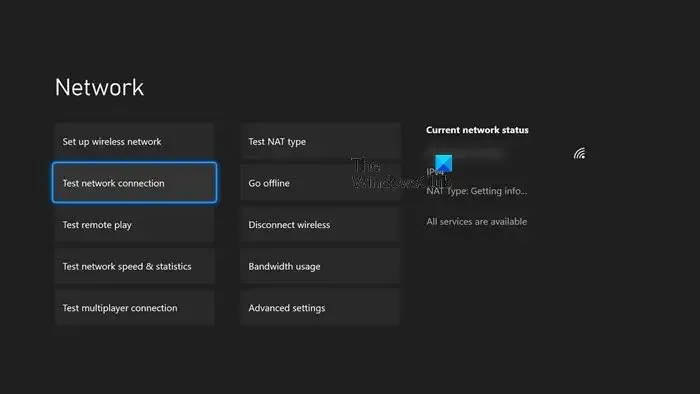
如果錯誤仍然存在,您可以嘗試測試網路連線。在此之前,請重設路由器或數據機,然後重新啟動控制台。以下是執行此操作的完整流程:
首先,拔掉路由器、模式或您正在使用的任何網路設備的電源線。現在,拔掉路由器電源大約五分鐘。之後,將其插回,然後重新啟動。
接下來,重新啟動您的 Xbox 主機。為此,請按住控制器上的Xbox按鈕,然後選擇「重新啟動主機」>「重新啟動」選項。
主機重新啟動後,按下控制器上的 Xbox 按鈕,然後選擇「設定檔和系統」>「設定」>「常規」>「網路設定」選項。
現在,選擇測試網路連線選項。如果測試成功,您的 Xbox 將連接到 Xbox 網路。如果失敗,您可以選擇收到的錯誤訊息來取得協助。
4]刪除並還原您的 Xbox Live 個人資料
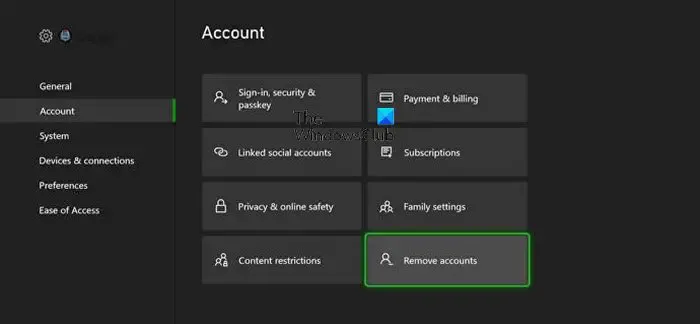
如果您遇到錯誤代碼 80A4000B,您可以嘗試從主機中刪除您的 Xbox Live 檔案,然後重新新增它以修復錯誤。以下是執行此操作的步驟:
首先,按下控制器上的 Xbox 按鈕調出「指南」選單。
現在,前往「設定檔和系統」>「設定」>「帳戶」選項,然後選擇「刪除帳戶」選項。
然後,選擇您要刪除的帳戶,然後按「刪除」選項。
之後,按住控制器上的 Xbox 按鈕,直到主機關閉並重新啟動。
接下來,按 Xbox 按鈕並點擊「設定檔和系統」>「新增選項」。
現在,輸入您的 Microsoft 帳戶電子郵件地址並按 Enter。然後,輸入您的 Microsoft 帳戶密碼並按一下 Enter。
之後,檢查您的隱私設定並確保它們正確。並且,選擇下一步選項。
當您位於「登入和安全性首選項」畫面上時,您可以選擇以下選項之一:讓它變得更快,變得更神奇;檢查一下是不是我;或將其鎖定。
如果您選擇“Make it fast, make it magic”或“使用 Kinect 感應器檢查是否是我”。Kinect 提示確認您是否出現在螢幕上。因此,選擇“這是我”進行驗證。
現在,請按照提示說明完成您的個人資料設置,包括玩家圖片、顏色等。
現在將下載並重新新增您的 Xbox Live 檔案。
修復 Xbox 錯誤代碼 876C0104
當您嘗試在 Xbox 主機上播放影片時,會出現錯誤代碼 876C0104。它會阻止您在控制台上播放媒體檔案。如果您遇到此錯誤,很可能是 Xbox Live 伺服器已關閉。因此,請檢查 Xbox Live 伺服器狀態,如果伺服器已關閉,請稍等片刻,稍後再嘗試播放影片。
Xbox 上的錯誤代碼 0x87c40000 是什麼?
嘗試在主機上使用社交功能並分享內容時,會出現 Xbox 錯誤代碼 0x87c40000。它基本上表明您的主機在與 Xbox Live 交換資料時遇到問題。這是一個臨時錯誤,應該會在幾分鐘內修復。因此,請嘗試在一段時間後分享您的內容,看看錯誤是否消失。
0x80a4001a 在 Xbox 上意味著什麼?
當您在 Xbox 主機上輸入 Microsoft 帳戶密碼時,會觸發錯誤0x80a4001a 。當帳戶憑證損壞時會發生這種情況。要修復此問題,您可以從控制台中刪除您的帳戶,然後重新登入。



發佈留言